S Git pridobiš močno orodje za upravljanje različic, ki je bilo sprva ustvarjeno za razvoj jedra Linux. Čeprav je orodje globoko zakoreninjeno v svetu Unix, ne rabiš opustiti dela z Gitom, če uporabljaš Windows. V nadaljevanju boš izvedel, kako nastaviti in učinkovito uporabljati UnixTerminal za delo z Gitom v Windows.
Najpomembnejši vpogledi
- Git je zasnovan za svet Unix, vendar je uporabno tudi za Windows.
- Namestitev Gita v Windows omogoča uporabo posebne Bash-shell.
- Nekatere nastavitve med namestitvijo spodbujajo združljivost in učinkovitost.
- Z osnovnimi ukazi v shellu se lahko giblješ po datotečnem sistemu Windows in izvajaš Git ukaze.
Podroben vodnik za namestitev in uporabo Gita v Windows
Da bi učinkovito delal z Gitom na Windows, najprej aktiviraš Unix okolje. Prvi korak je prenos potrebne programske opreme.
Korak 1: Prenos Gita za Windows okolje
Obišči uradno spletno stran Gita na git-scm.com. Pojdi na razdelek „Prenosi“ in izberi ustrezno različico za Windows. To bi moralo biti enostavno, saj ti spletna stran pogosto samodejno predlaga pravilno različico.
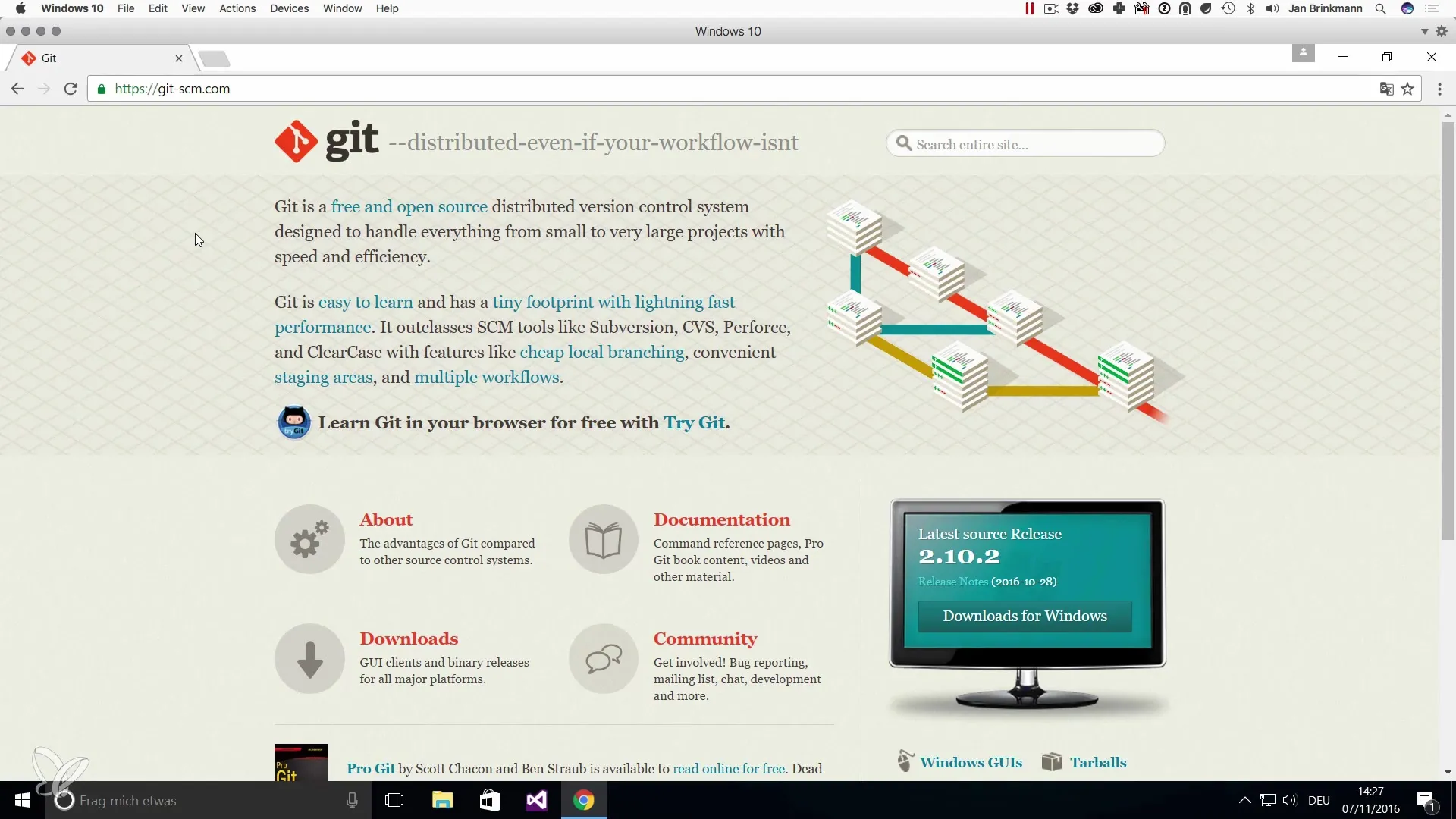
Ko je prenos končan, lahko začneš z namestitvijo. Klikni na datoteko, da zaženeš namestitveni program.
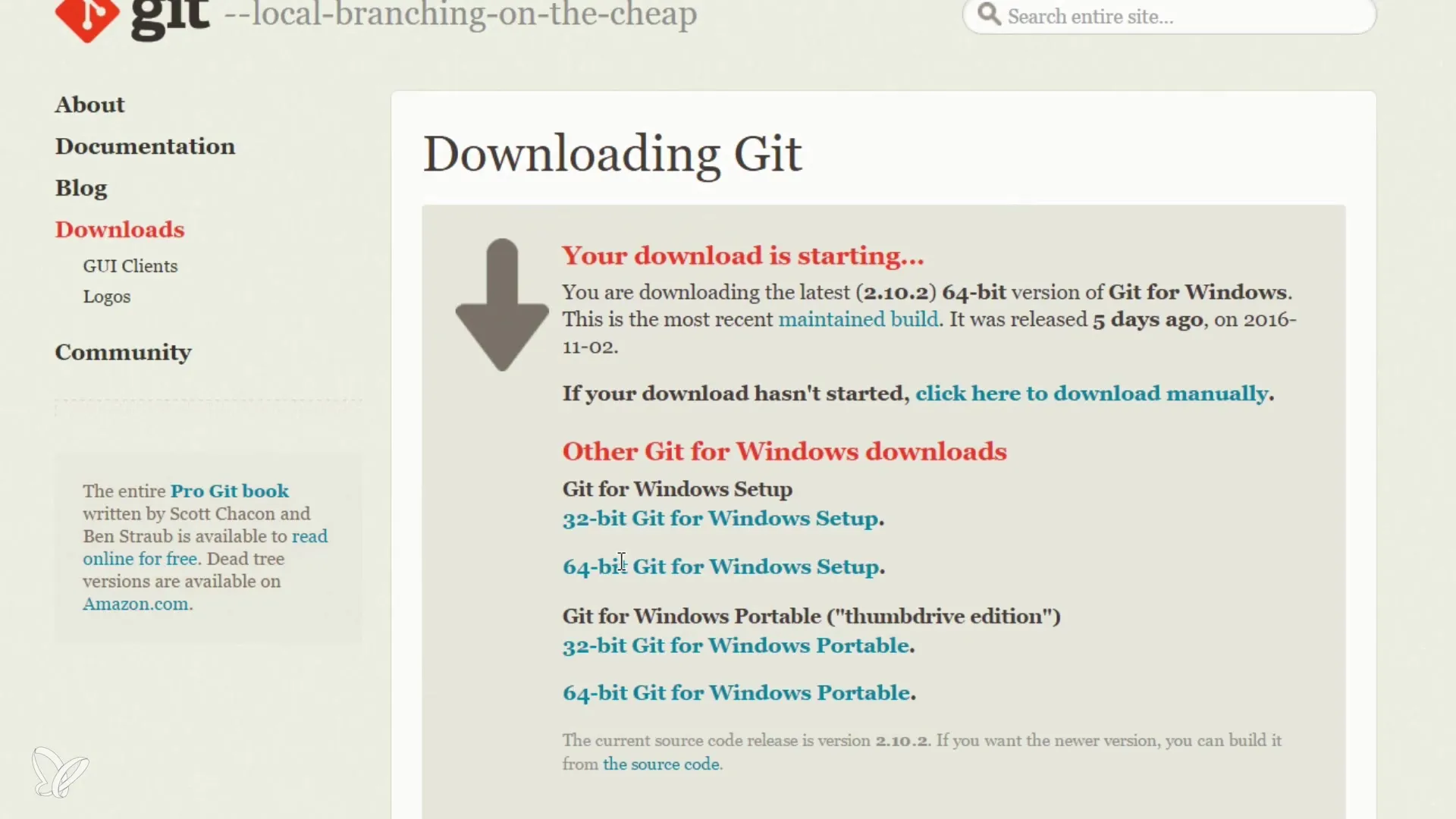
Korak 2: Namestitev Gita
V namestitvenem čarovniku imaš možnost izbrati različne možnosti. Najprej boš pozvan, da izbereš namestitev Git Bash in Git GUI. Bodite pozorni, da izberete Git Bash, saj zagotavlja ukazno okolje, ki ti omogoča dostop do ukazov UNIX.
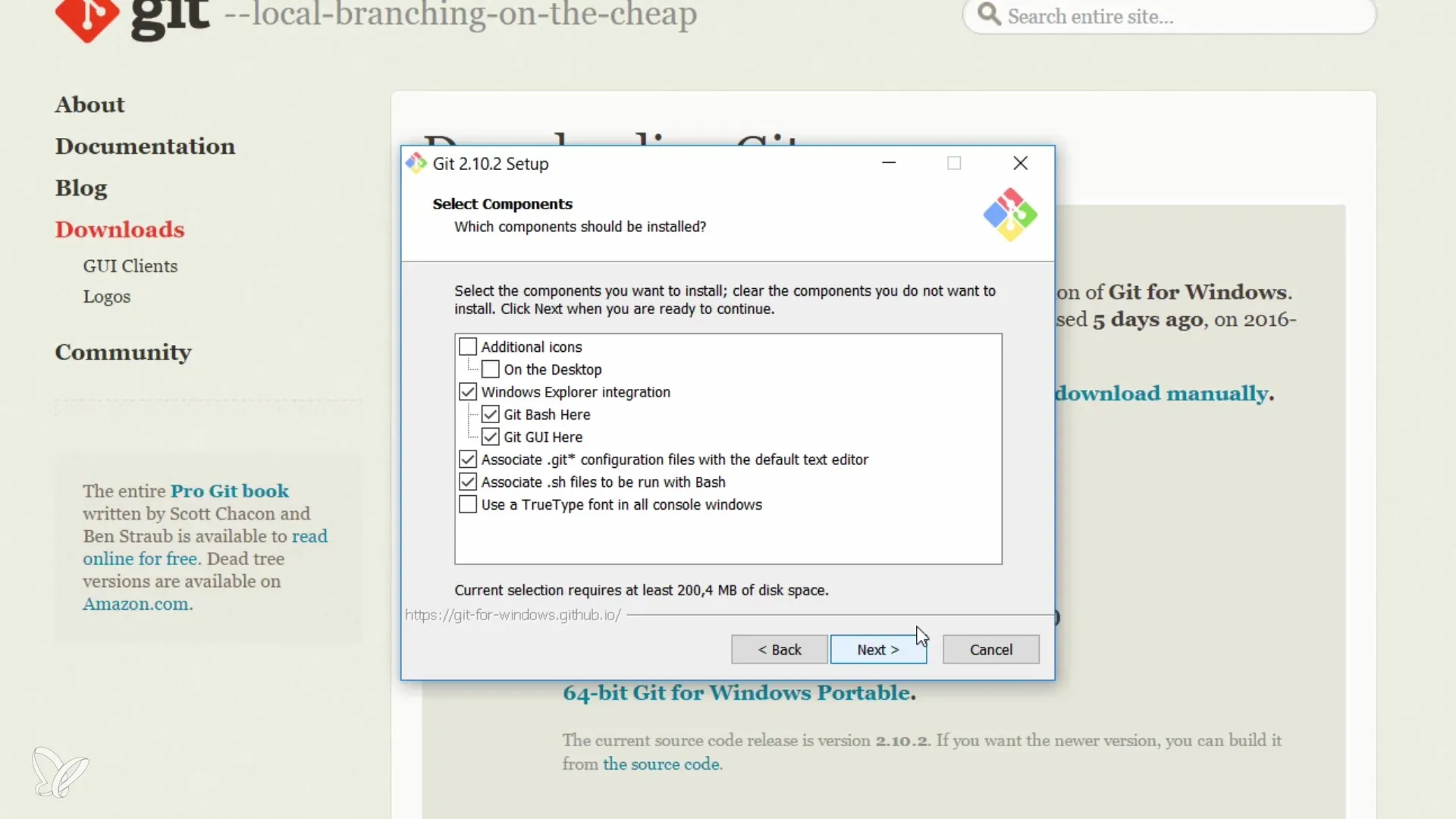
Pomemben korak je prilagoditev okoljske spremenljivke PATH. Tukaj bi moral izbrati možnost, ki ti omogoča uporabo Gita in opcijskih UNIX orodij.
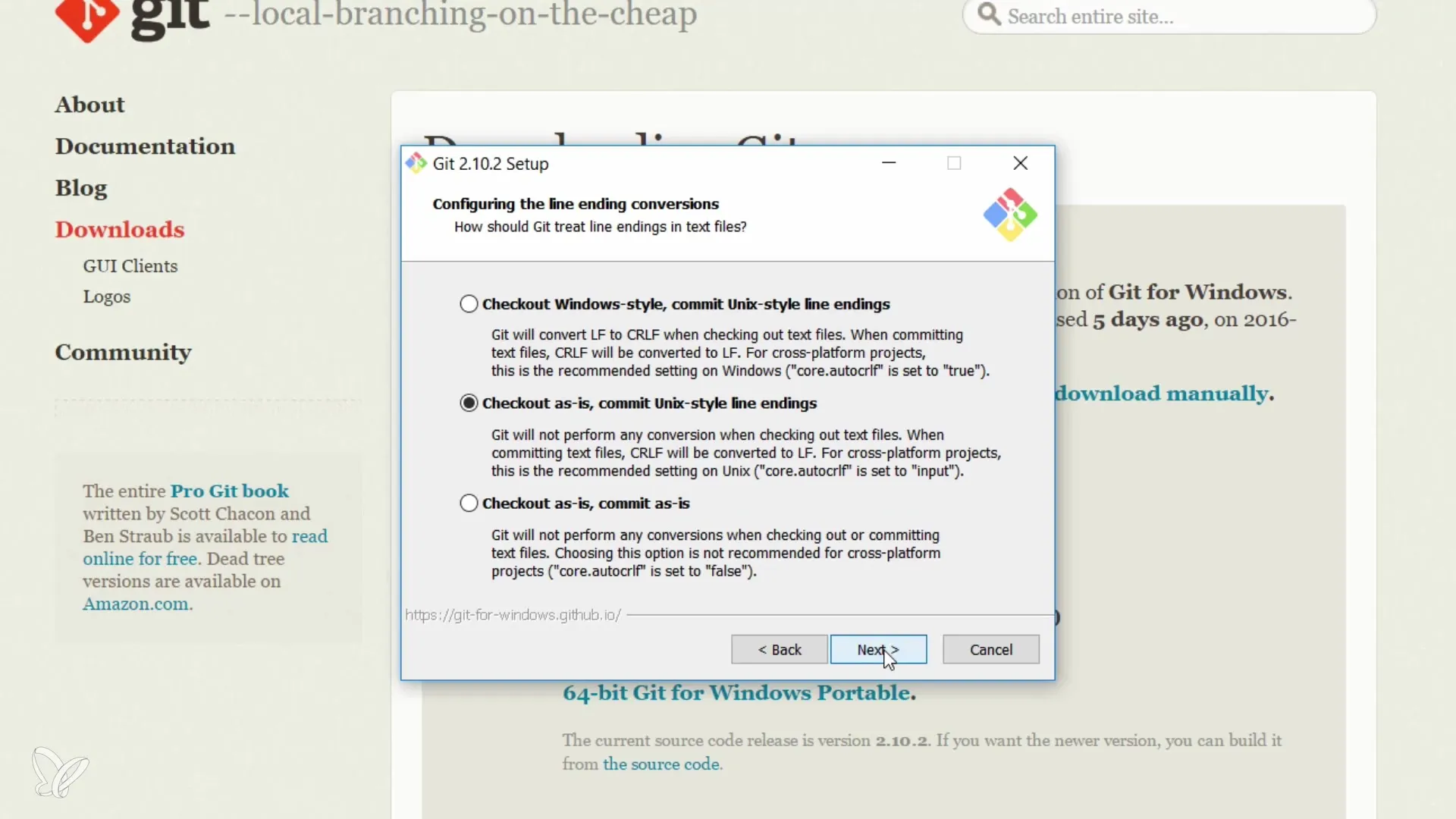
Korak 3: Konfiguracija konca vrstic
Priporočljivo je, da se uporabljajo konci vrstic UNIX, da se izogneš morebitnim zapletom pri delu z datotekami. Privzeto je izbrana možnost „Checkout Windows-style, commit Unix-style line endings“. To bi moral ohraniti, da zmanjšaš težave z urejevalniki.
Nato klikni na „Naprej“ in preveri dodatne možnosti, ki ti bodo predstavljene. Ohranite privzete nastavitve na „Mintty“, kar je privzeta terminal za skripte UNIX shell v okolju Windows.
Korak 4: Zakončanje namestitve
Na koncu boš pozvan, da zaključiš namestitev. Takoj lahko zaženeš Git Bash, da se spoznaš z novim okoljem. To odpre terminal, podoben UNIX-u, kjer lahko zdaj delaš z ukazi.
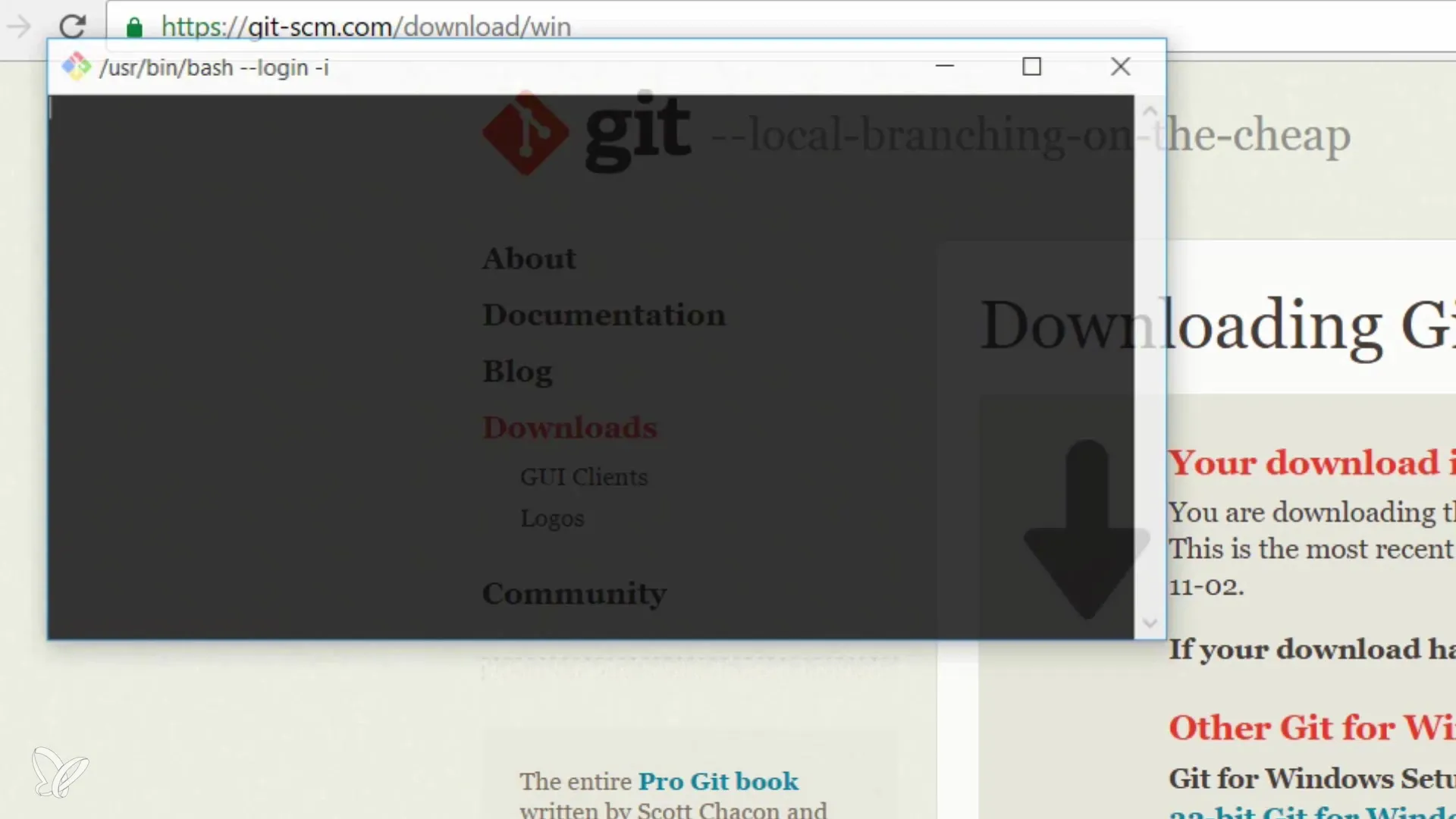
Korak 5: Navigacija po datotečnem sistemu
Koristen ukaz, ki ga moraš takoj preveriti, je pwd, ki ti prikazuje trenutno imenik. Ko odpreš terminal, ti običajno prikaže domači imenik tvojega uporabnika.
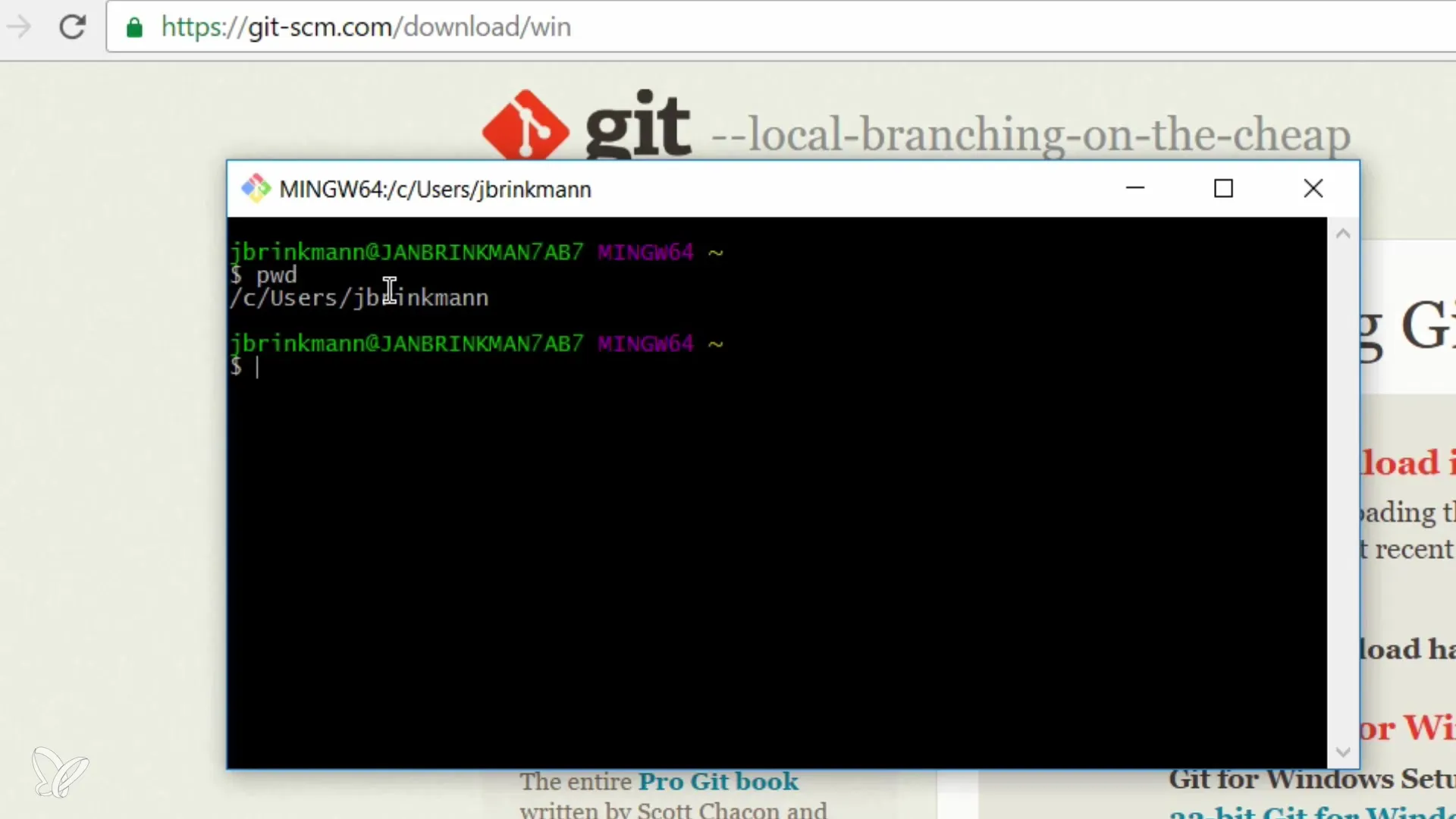
Da bi nadaljeval navigacijo po datotečnem sistemu, lahko uporabiš ls, da prikažeš vsebino imenika. Poskusi se navigirati v svoj imenik na namizju in uporabi cd Desktop.
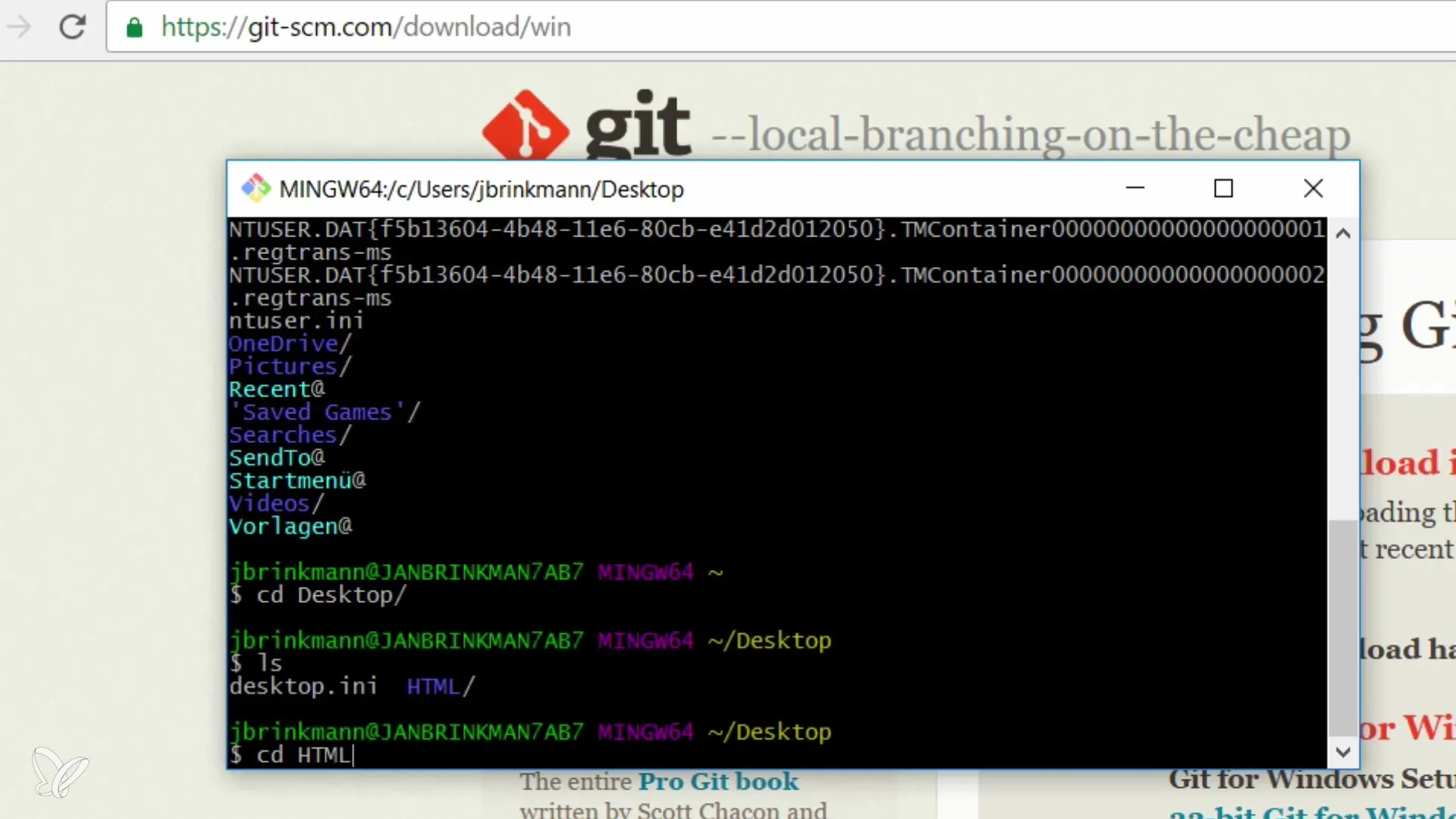
Ko delaš v repozitoriju, lahko s git status preveriš stanje svojih Git operacij. Poskrbi, da imaš prave prikaze v tem imeniku.
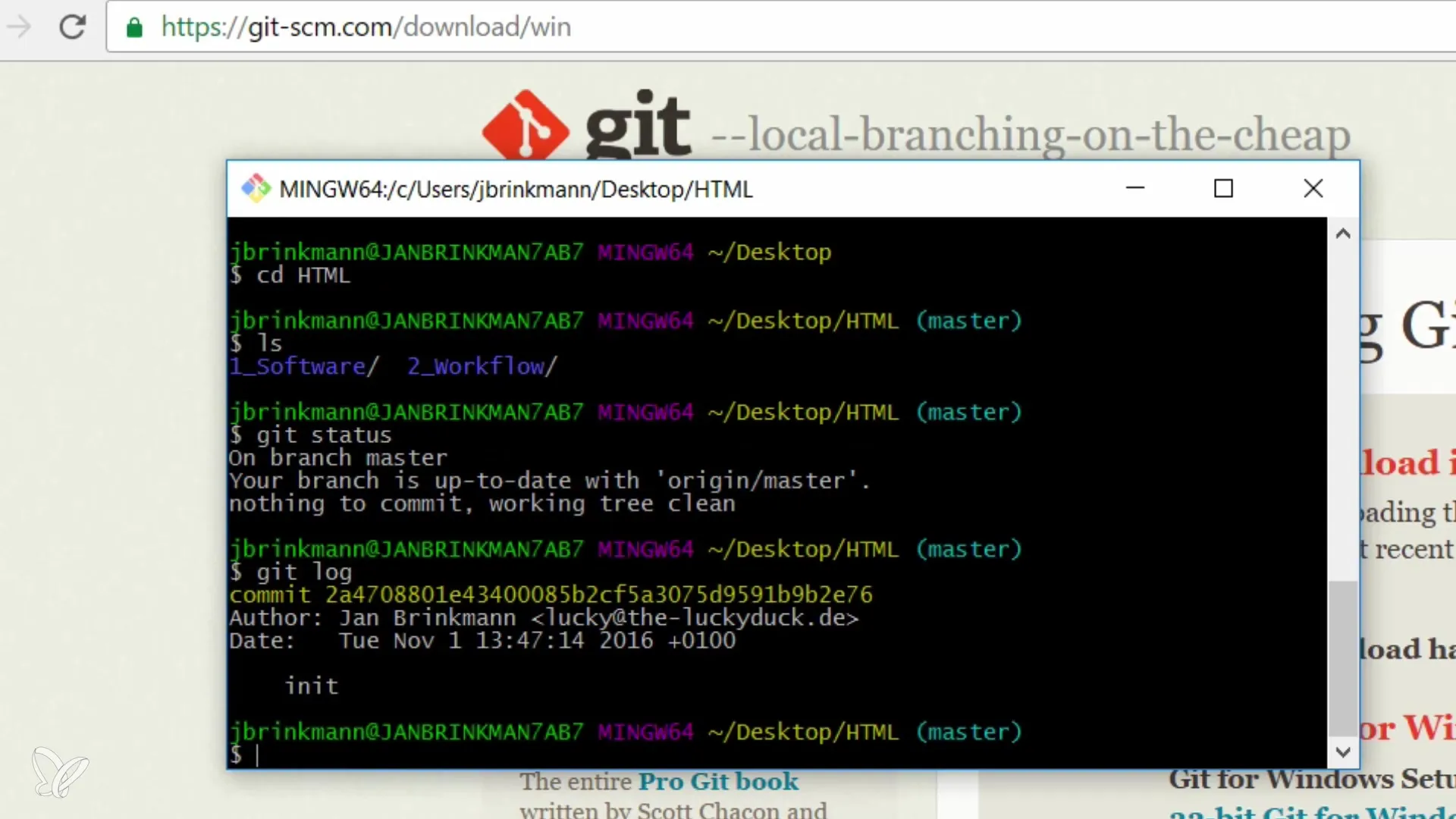
Korak 6: Uporaba Git ukazov
Sedaj lahko uporabljaš Git ukaze, kot so git init, git commit ali git branch, da upravljaš s svojimi projekti. Ko si v domačem imeniku, lahko z ukazom cd prehajaš v poljubne podimenike in izvajaš svoje Git operacije.
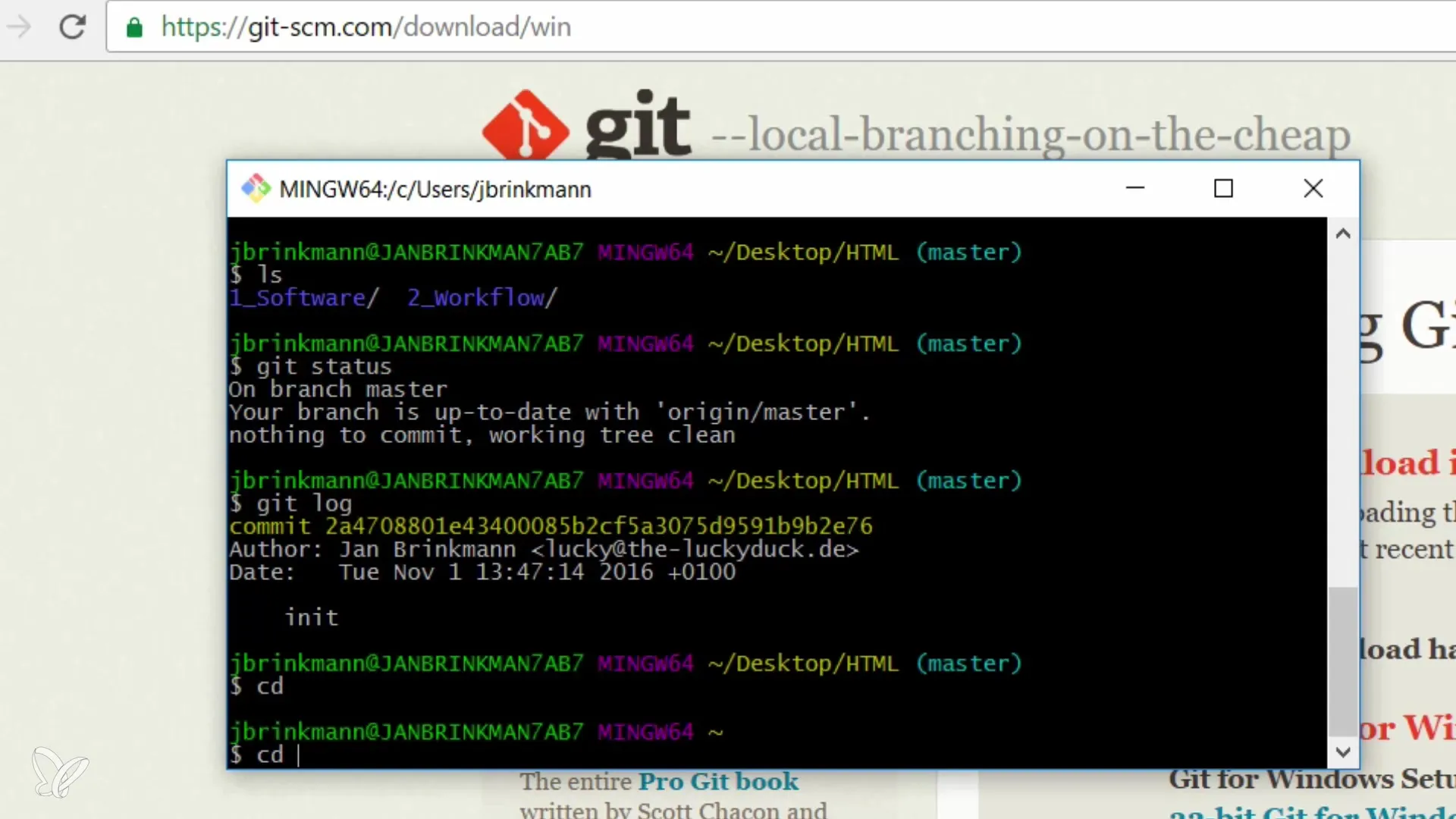
Povzetek - Uporaba shellya v Windows: Git, GitHub in drugi
Sedaj si se naučil, kako namestiti Git v Windows in nastaviti Unix-podobno terminal. Od namestitve do izbire pravih možnosti in uporabe osnovnih ukazov v shellu, imaš trdno osnovo za učinkovito upravljanje svojih projektov.
Pogosto zastavljena vprašanja
Kaj je Git?Git je sistem za upravljanje različic, ki je bil prvotno zasnovan za razvoj programske opreme.
Kako poteka namestitev v Windows?Git se namesti preko namestitvenega paketa z git-scm.com, s čimer se zagotovi Unix-podobno okolje.
Katero shell lahko uporabljam v Windows?Lahko uporabiš Git Bash, ki ti omogoča uporabo UNIX ukazov.
Na kaj naj se začetniki osredotočijo pri namestitvi?Začetniki naj ohranijo privzete možnosti in se odločijo za uporabo koncev vrstic UNIX.
Kako se premikam po datotečnem sistemu Windows z Git Bash?Z ukazom cd lahko preklopiš v imenike, medtem ko ti ls prikaže seznam datotek.


